Hàm IFERROR là một hàm phát hiện và sửa lỗi rất hiệu quả trong Google Sheet. Nhờ hàm IFERROR mà những lỗi trong các trang tính nhiều dữ liệu trở nên thẩm mỹ hơn rất nhiều. Vậy hàm IFERROR được ứng dụng như thế nào? Cùng theo dõi và mở laptop thực hiện theo các ví dụ dưới đây để hiểu rõ hơn nhé!

Video hướng dẫn bạn cách sử dụng hàm IFERROR trong Google Sheet cực đơn giản:
1. Hàm IFERROR là gì? Ứng dụng của hàm IFERROR trong Google Sheet
Hàm IFERROR là gì?
Hàm IFERROR được dùng để tìm và xử lý các lỗi trong công thức. IFERROR trả về một giá trị do bạn chỉ định nếu hàm cho kết quả lỗi, nếu không nó trả về kết quả của công thức.
Công thức hàm IFERROR
=IFERROR(value; value_if_error)
Trong đó:
+ value: Là đối số cần kiểm tra, có thể là phép tính, công thức,… Là giá trị bắt buộc.
+ value_if_error: Là giá trị trả về được chỉ định nếu công thức bị lỗi.
Lưu ý:
+ Giá trị value_if_error bạn có thể khai báo là khoảng trắng (“”), bằng 0 hoặc một dòng thông báo ví dụ “Kết quả lỗi”,…
+ Giá trị value_if_error được trả về khi công thức trả về giá trị với các kiểu lỗi như: #N/A!, #VALUE!, #REF!, #DIV/0!, #NUM!, #NAME? hoặc #NULL!
Ví dụ về hàm IFERROR
Công thức: =IFERROR(D5/C5; “Nghỉ việc”)
Ý nghĩa công thức: Dùng hàm IFERROR trả về giá trị cột Lương ngày, nếu số ngày công bằng 0 thì trả về Nghỉ việc.
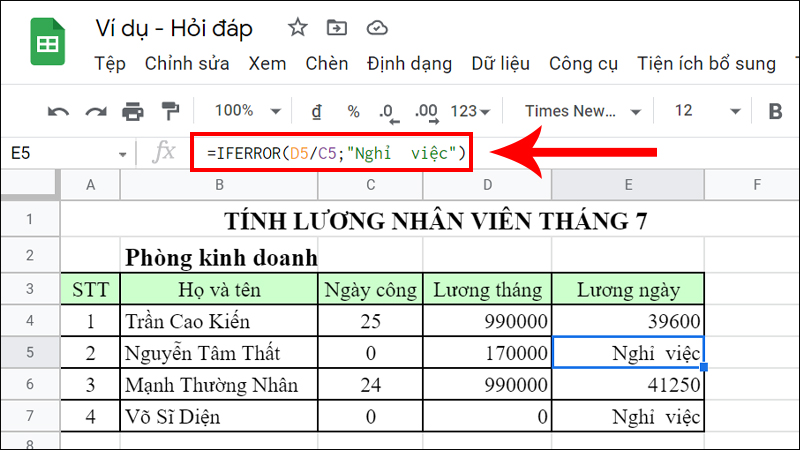
Dùng hàm IFERROR trả về giá trị cột Lương ngày
Ứng dụng của hàm IFERROR
Hàm IFERROR dùng để phát hiện và xử lý các lỗi sai trong bảng dữ liệu, đặc biệt là bảng dữ liệu lớn, chứa nhiều giá trị. Trong quá trình tính toán việc xảy ra lỗi khi thực hiện là điều không thể tránh khỏi. Do đó khi sử dụng IFERROR, các lỗi sẽ được hàm này trả về đúng giá trị bạn đã chỉ định trước đó, loại bỏ các thông báo lỗi, đảm bảo tính thẩm mỹ cho trang tính. Ngoài kiểm tra và xử lý các lỗi một cách hiệu quả, hàm IFERROR còn có thể kết hợp với nhiều hàm khác nhau giúp thao tác của bạn chuyên nghiệp hơn.
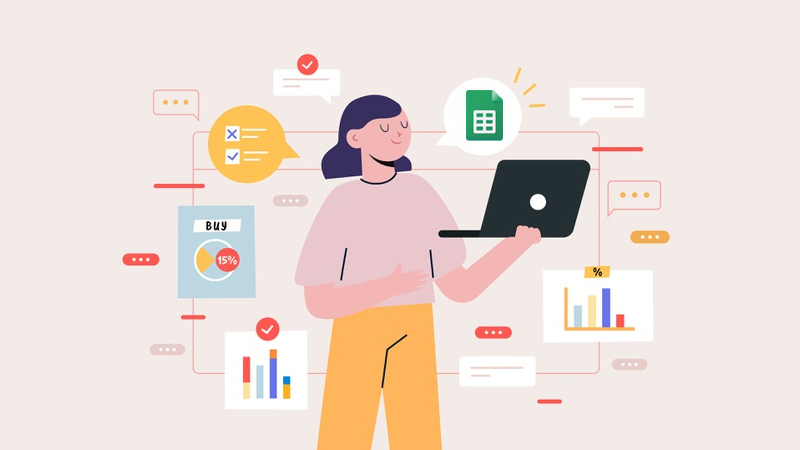
Hàm IFERROR dùng để phát hiện và xử lý các lỗi sai, đảm bảo tính thẩm mỹ
2. Một số lỗi được hàm IFERROR hỗ trợ
#N/A!
#NA! là lỗi xảy ra khi không tìm thấy giá trị cần tra cứu, thường xuất hiện ở các hàm dò tìm, tra cứu.
Ví dụ: Do dư dấu chấm phẩy (;) nên hàm COUNTIF sau bị dư 1 đối số dẫn tới lỗi #NA.
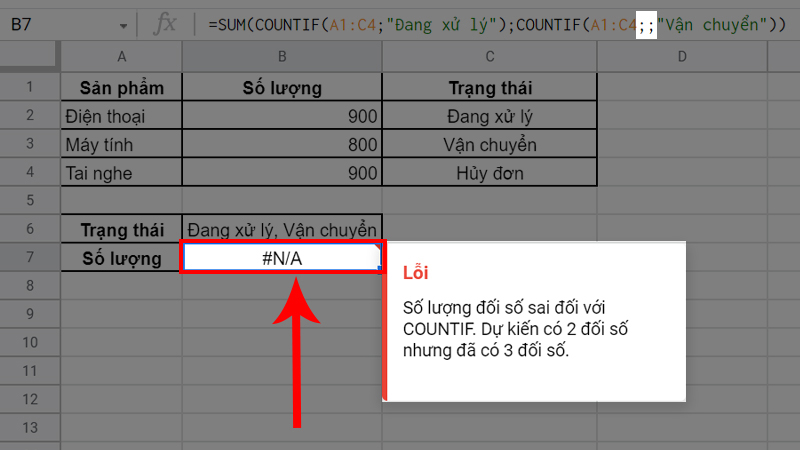
#NA! là lỗi xảy ra khi không tìm thấy giá trị cần tra cứu
#VALUE!
Lỗi #VALUE xuất hiện là do kiểu dữ liệu bạn muốn dùng không khớp với công thức hàm bạn đang nhập.
Ví dụ: Giá trị “Vận chuyển” là văn bản không phải số nên gây ra lỗi #VALUE.
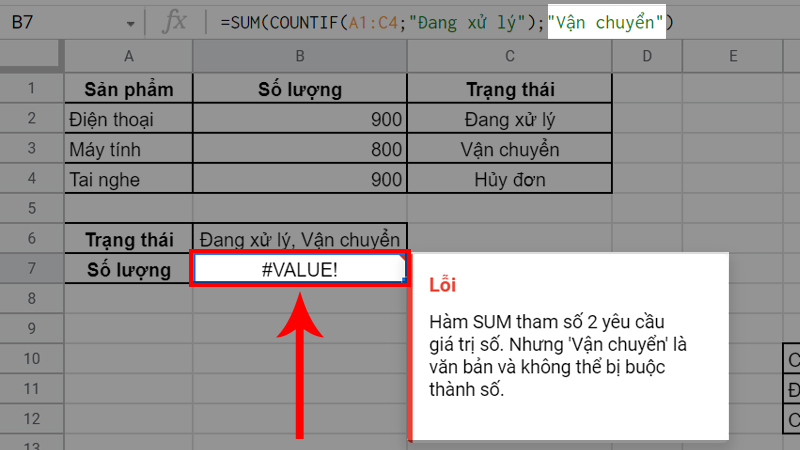
Kiểu dữ liệu bạn muốn dùng không khớp với công thức hàm bạn đang nhập
#REF!
Lỗi #REF! hiển thị khi công thức tham chiếu đến ô không hợp lệ. Điều này thường xuyên xảy ra khi các ô được truy xuất bị nhập nhầm.
Ví dụ: Công thức sau nhập sai vùng dữ liệu đếm dẫn đến lỗi quay vòng #REF!.
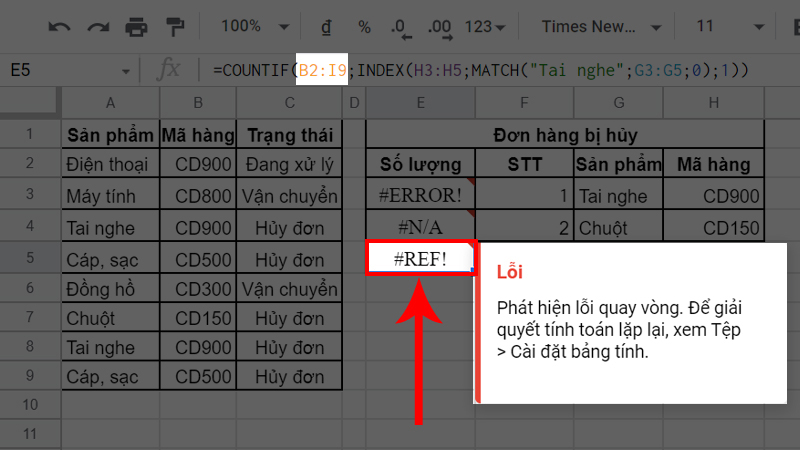
Công thức tham chiếu đến ô không hợp lệ
#DIV/0!
Khi một số chia cho 0 sẽ xuất hiện lỗi #DIV/0. Đây được gọi là lỗi chia.
Ví dụ: Hàm sau có số chia cho 0 nên bị lỗi #DIV/0.
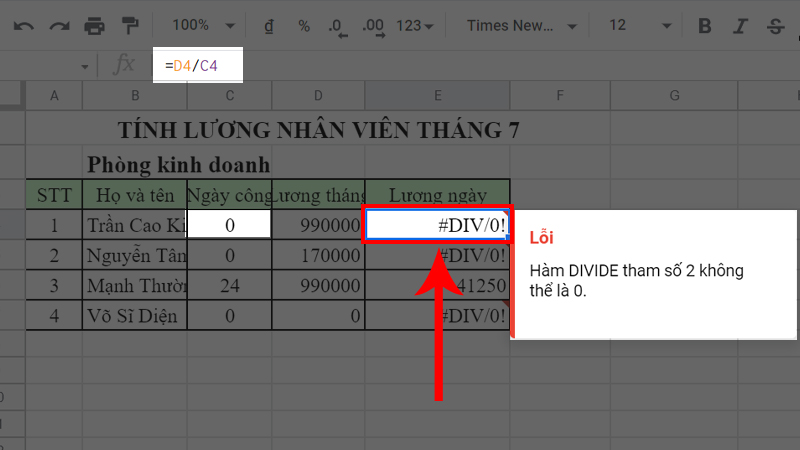
Lỗi chia cho số 0
#NUM!
Lỗi số có thể xảy ra nếu bạn thử và tính toán một giá trị rất lớn trong Google Sheets.
Ví dụ: Phép tính 200^274 sẽ dẫn đến lỗi #NUM!
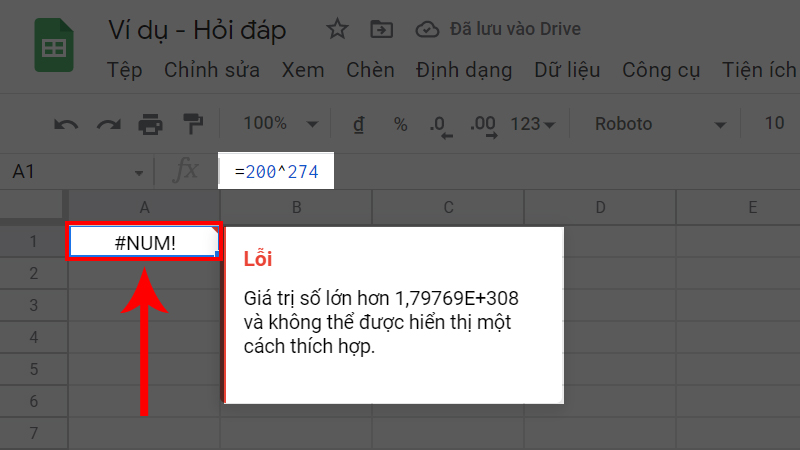
Tính toán một giá trị rất lớn dẫn đến lỗi #NUM!
#NAME?
Lỗi này có thể là kết quả của một hàm sai chính tả.
Ví dụ: Hàm sau viết sai chính tả hàm IF thành IFF dẫn đến lỗi #NAME?.
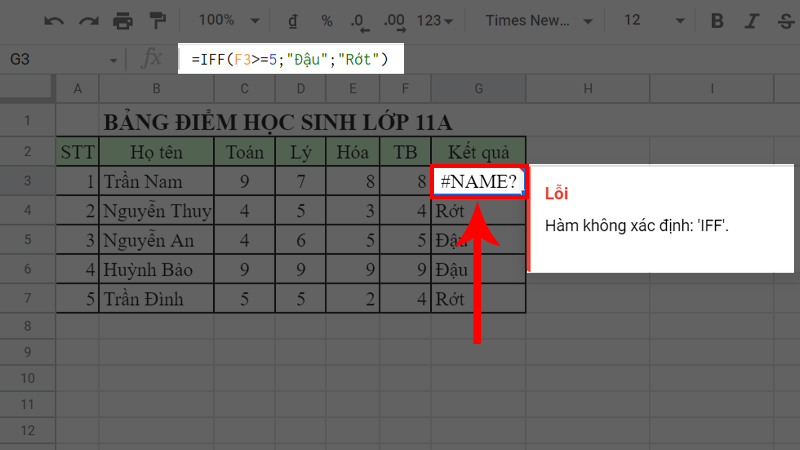
Hàm bị sai chính tả
#NULL!
Lỗi #NULL! xảy ra khi dùng khoảng trắng thay vì dấu phẩy hoặc dấu hai chấm trong công thức hoặc khi công thức lấy phần giao nhau giữa 2 vùng không giao nhau. Lỗi #NULL! phân tích cú pháp hiện tại rất hiếm và hầu như không xảy ra, nhưng về mặt lý thuyết nó vẫn tồn tại.
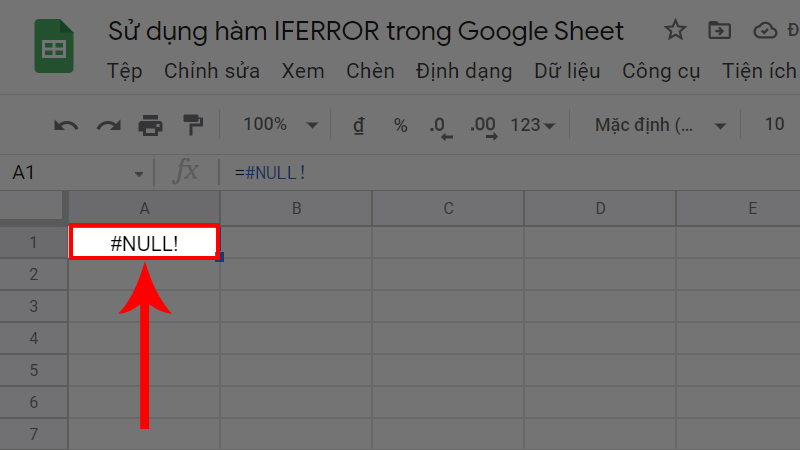
Lỗi #NULL! vẫn tồn tại
3. Cách sử dụng hàm IFERROR trong Google Sheet
Hàm IFERROR kết hợp với hàm IF
– Yêu cầu: Hàm IF nhập dư đối số dẫn đến lỗi #NA. Kết hợp hàm IFERROR với hàm IF, trả lỗi #NA thành “Không xác định”.
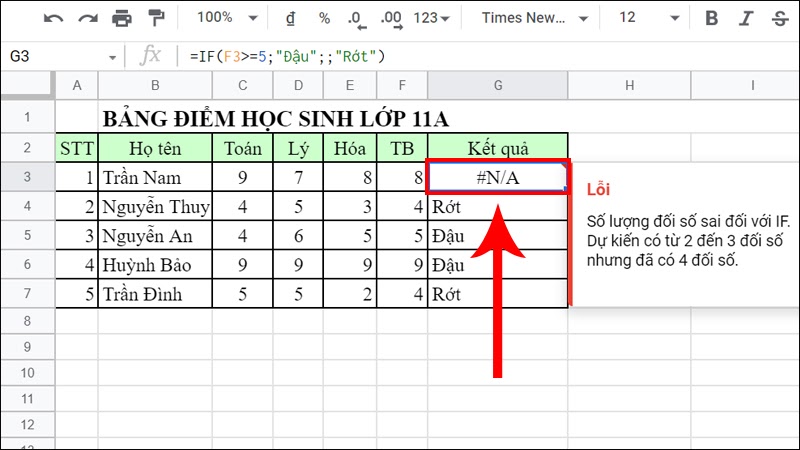
Hàm IF bị lỗi #NA vì nhập dư đối số
– Công thức:
=IFERROR(IF(F3>=5;”Đậu”;;”Rớt”);”Không xác định”)
– Ý nghĩa công thức: Kết hợp hàm IFERROR với hàm IF để xuất ra thông báo “Không xác định” thay vì hiển thị lỗi #N/A.
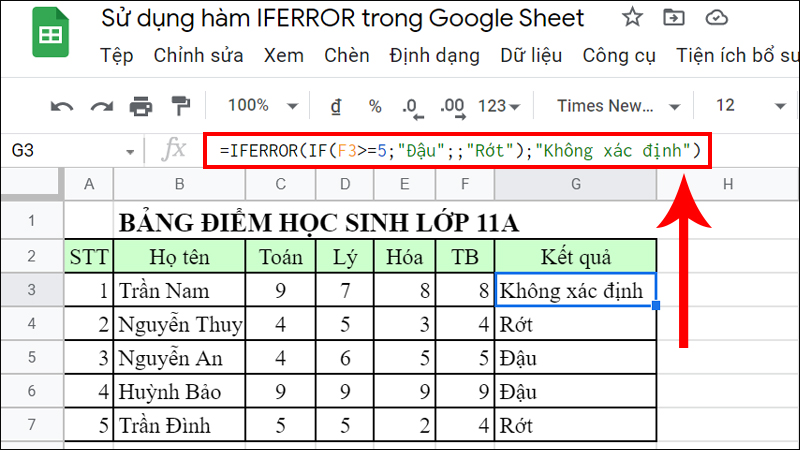
Kết hợp hàm IFERROR với hàm IF, trả lỗi #NA thành “Không xác định”
Hàm IFERROR kết hợp với hàm VLOOKUP
– Yêu cầu: Hàm VLOOKUP bị lỗi #NA vì không tìm thấy đối tượng dò tìm ở BẢNG SẢN PHẨM SALE do mã sản phẩm LM6 đến LM11 không sale. Hãy xuất ra thông báo “Không sale” thay vì lỗi #N/A.
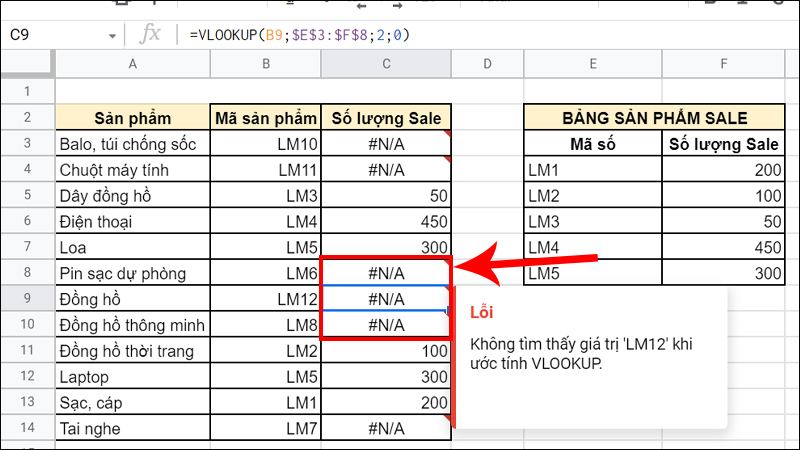
Hàm VLOOKUP bị lỗi #NA vì không tìm thấy đối tượng dò tìm
– Công thức:
=IFERROR(VLOOKUP(B3;$E$3:$F$8;2;0);”Không sale”)
– Ý nghĩa công thức: Hàm VLOOKUP không dò tìm được giá trị hợp lệ theo Mã số sản phẩm nên sẽ xuất ra lỗi #N/A. Kết hợp hàm IFERROR để xuất thông báo thay cho lỗi.
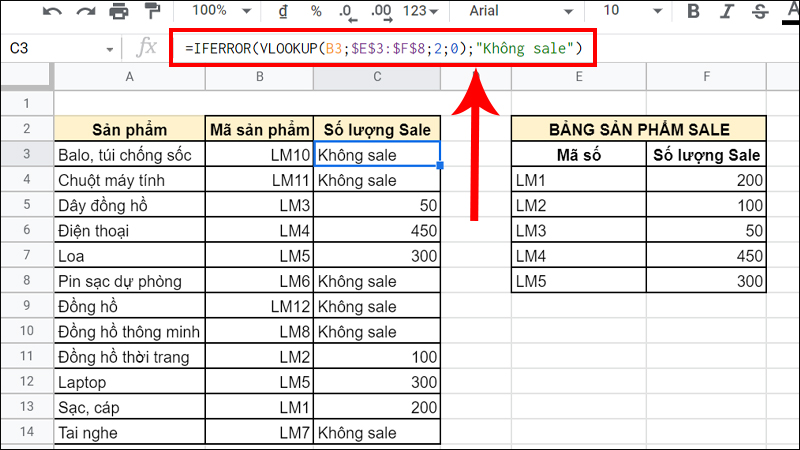
Những sản phẩm không sale sẽ trả lỗi #NA thành “Không sale”
Hàm IFERROR kết hợp với hàm SUM
– Yêu cầu: Công thức sau chia mỗi ô trong phạm vi B2: B9 cho ô tương ứng của phạm vi C2: C9, rồi cộng các kết quả. Do phạm vi số chia có số 0 dẫn đến lỗi #DIV/0!. Hãy chuyển các phép lỗi thành giá trị 0 rồi thực hiện phép tính tổng.
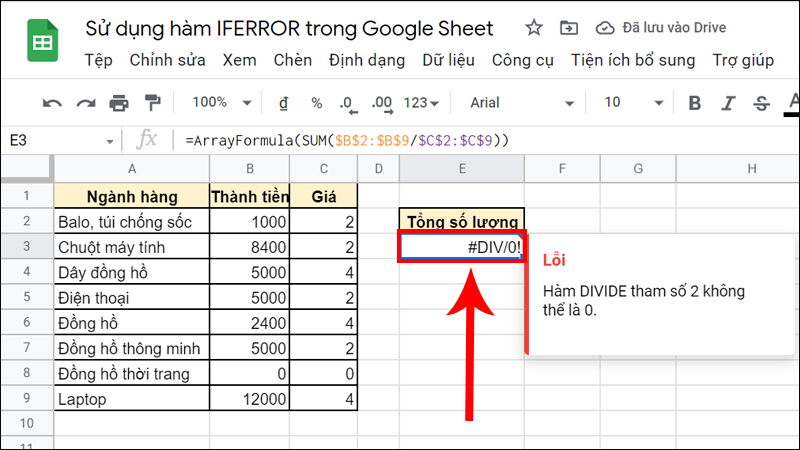
Phạm vi số chia có số 0 dẫn đến lỗi #DIV/0!
– Công thức:
=ArrayFormula(SUM(IFERROR($B$2:$B$9/$C$2:$C$9;0)))
– Ý nghĩa công thức: Hàm IFERROR tra các lỗi #DIV/0! và thay thế chúng bằng số 0. Sau đó, hàm SUM cộng các giá trị trong mảng kết quả và xuất ra kết quả cuối cùng.
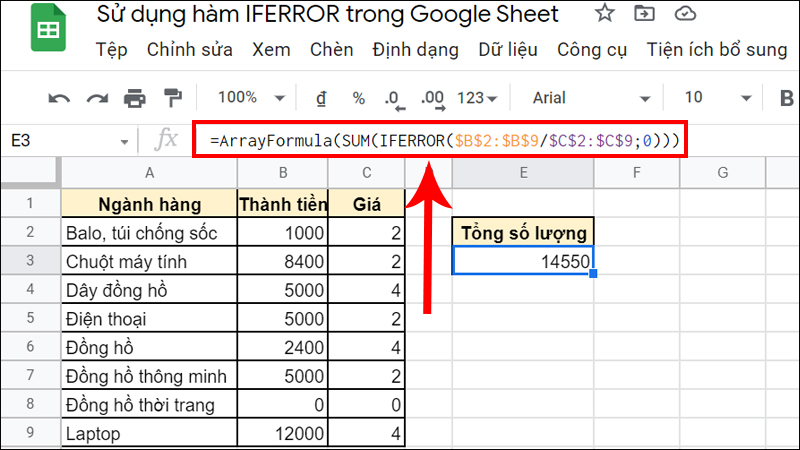
Hàm IFERROR tra các lỗi #DIV/0! và thay thế chúng bằng số 0
Hàm IFERROR kết hợp với hàm INDEX, MATCH
– Yêu cầu: Hàm kết hợp INDEX, MATCH bị lỗi #NA vì không tìm thấy đối tượng dò tìm ở BẢNG SẢN PHẨM SALE do mã sản phẩm LM6 đến LM11 không sale. Với những sản phẩm không sale sẽ trả lỗi #NA thành “Không sale”. Tương tự như hàm VLOOKUP, hãy xuất ra thông báo thay vì lỗi #N/A.

Hàm kết hợp INDEX, MATCH bị lỗi #NA vì không tìm thấy đối tượng dò tìm
– Công thức:
=IFERROR(INDEX($E$3:$F$8;MATCH(B8;$E$3:$E$8;0);2);”Không sale”)
– Ý nghĩa công thức: Thay vì xuất ra lỗi #N/A khi hàm INDEX và MATCH không dò tìm được giá trị trong bảng tương ứng, hãy xuất ra thông báo “Không sale”.
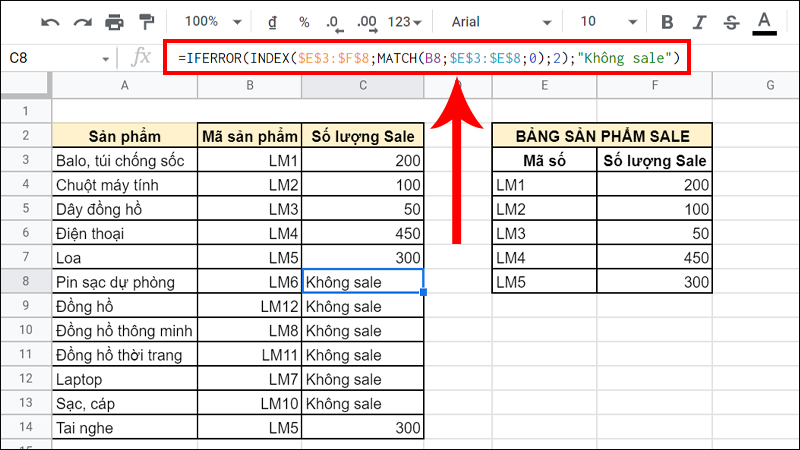
Những sản phẩm không sale sẽ trả lỗi #NA thành “Không sale”
4. Các lưu ý khi sử dụng hàm IFERROR trong Google Sheet
– Nếu bỏ qua tham số value_if_error, ô trong bảng tính sẽ không hiển thị gì trong trường hợp nếu có lỗi xảy ra (hay ô trống).
– Nếu tham số value là công thức mảng, hàm iferror sẽ trả về mảng kết quả cho mỗi mục trong phạm vi được chỉ định trong value.
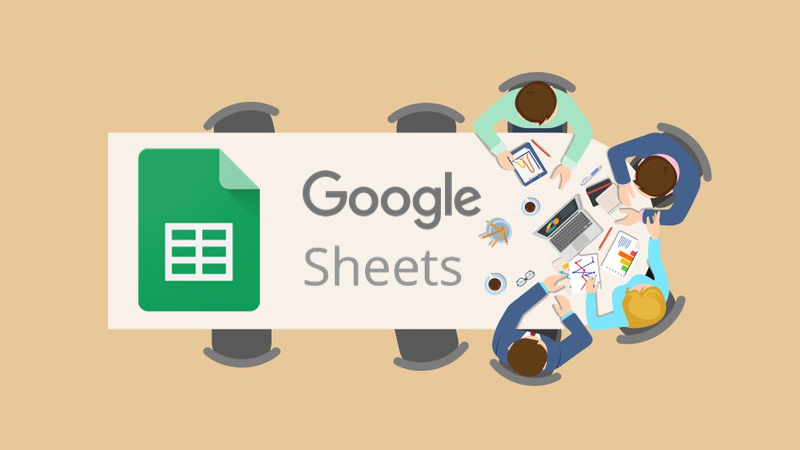
Lưu ý khi sử dụng hàm IFERROR trong Google Sheet
5. Các bài tập sử dụng hàm IFERROR
Để hiểu rõ hơn về cách sử dụng hàm hàm IFERROR trong Google Sheet ở phía trên, bạn có thể thực hành bài tập dưới đây để quen thao tác sử dụng. Tại đây là bảng dữ liệu và câu hỏi bài tập mình đã tạo. Thực hành ngay nhé!
6. Các câu hỏi thường gặp khi sử dụng hàm IFERROR
Hàm IFERROR hoạt động thế nào trong Google Sheet?
Trả lời: Hàm IFERROR hoạt động bằng cách quét một giá trị cụ thể để tìm các lỗi. Nếu phát hiện có lỗi xảy ra, hàm sẽ thay thế giá trị các ô chứa lỗi là giá trị trống hoặc trả về giá trị được chỉ định.

Những câu hỏi thường gặp khi sử dụng hàm IFERROR
Ưu nhược điểm của hàm IFERROR?
Trả lời: Sử dụng hàm IFERROR có những ưu nhược điểm nào, các bạn cùng xem nhé!
– Ưu điểm: Nhận diện và hỗ trợ rất nhiều lỗi.
– Nhược điểm: Tuy có nhận diện và sửa lỗi nhưng lại không thể xử lý những dạng lỗi cụ thể và trả về loại lỗi là gì. Do đó, khi sử dụng hàm VLOOKUP sẽ thường gặp giá trị trả về là #N/A, bạn có thể dùng hàm ISNA thay vì hàm IFERROR.
Một số mẫu laptop đang kinh doanh tại Thế Giới Di Động:
Vừa rồi cách sử dụng hàm IFERROR trong Google Sheet để xử lý lỗi, chúc bạn thực hiện thành công!

![[Video] Cách sử dụng hàm IFERROR trong Google Sheet để xử lý lỗi](https://bachkhoavietnam.vn/wp-content/uploads/2024/09/ham-IFERROR-thumb.jpg)